Linux Mint: Cách thêm và xóa các mục khỏi menu Ưa thích

Tùy chỉnh menu yêu thích của bạn trong Linux Mint bằng cách làm theo các bước trong hướng dẫn này.

Nếu bạn kết nối một thiết bị lưu trữ mới, bạn có thể hài lòng khi định dạng nó và sử dụng nó như một thiết bị lưu trữ duy nhất, tuy nhiên, bạn cũng có thể thích tách nó thành một vài phân vùng, mỗi phân vùng dành cho các mục đích khác nhau. “Phân vùng” là một phân đoạn ảo của ổ đĩa cứng có thể có nhiều mục đích sử dụng, bao gồm cả việc được hệ điều hành coi như các ổ cứng riêng biệt.
Mẹo: Bạn nên rất cẩn thận khi sửa đổi các phân vùng vì nhiều thay đổi có thể làm mất dữ liệu. Bạn nên sao lưu trước khi làm bất cứ điều gì, chỉ thực hiện các hành động khi bạn biết chính xác điều gì sẽ xảy ra và không bao giờ thực hiện các hành động trên ổ đĩa hệ điều hành khi nó đang được sử dụng.
Để mở trình quản lý đĩa và phân vùng, hãy nhấn phím Super, sau đó nhập “Disks” và nhấn enter.
Mẹo: Phím “Super” là tên mà nhiều bản phân phối Linux sử dụng để chỉ khóa Windows hoặc phím “Command” của Apple, đồng thời tránh mọi rủi ro về vấn đề nhãn hiệu.
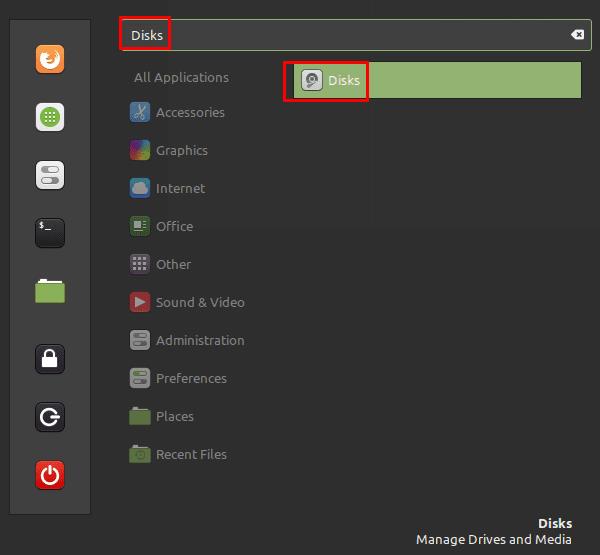
Nhấn phím Super, sau đó nhập “đĩa” và nhấn enter.
Trong cột bên trái, bạn có thể thấy danh sách các thiết bị lưu trữ liệt kê cả đĩa vật lý và phân vùng được gắn trên các đĩa đó. Bạn có thể thấy các phân vùng trên ổ cứng trong phần “Khối lượng” ở giữa.
Bạn có thể ngắt kết nối một phân vùng bằng cách chọn nó, sau đó nhấp vào nút dừng “Bỏ gắn kết phân vùng đã chọn” trong danh sách ổ đĩa, bạn có thể xóa phân vùng bằng cách nhấn nút trừ “Xóa phân vùng đã chọn”.
Nếu bạn muốn đặt lại hoàn toàn một phân vùng, hãy nhấp vào biểu tượng bánh răng và chọn “Định dạng phân vùng”. Thao tác này sẽ ghi đè lên tất cả dữ liệu trên phân vùng đã chọn, để nó hoàn toàn trống và sẵn sàng được sử dụng như thể nó mới. Bạn cũng có thể định dạng toàn bộ ổ cứng bằng cách chọn nó từ cột bên trái, sau đó nhấp vào biểu tượng dấu ba chấm và nhấp vào “Định dạng đĩa”.
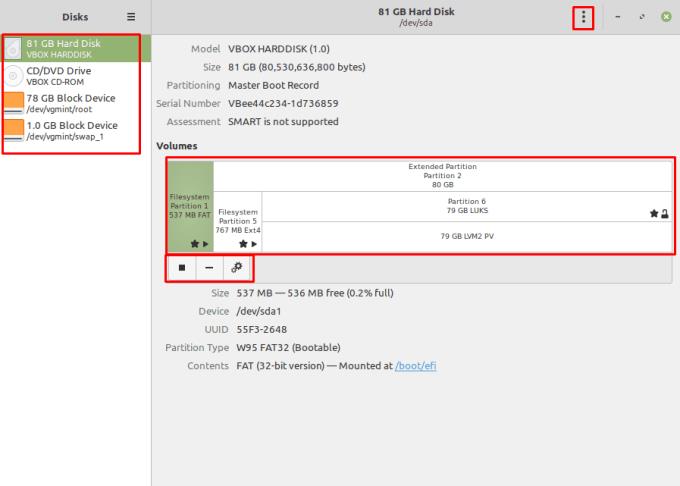
Đĩa cho phép bạn ngắt kết nối và xóa phân vùng, bạn cũng có thể định dạng phân vùng hoặc toàn bộ ổ đĩa.
Để thay đổi mật khẩu được sử dụng để mã hóa một phân vùng được mã hóa, hãy chọn phân vùng đó, sau đó nhấp vào bánh răng và “Thay đổi cụm mật khẩu”. Sau khi bạn xác nhận cụm mật khẩu cũ, bạn có thể tạo một mật khẩu mới.
Nếu bạn có dung lượng trên ổ đĩa hiện chưa được phân vùng đầy đủ, bạn có thể thay đổi kích thước phân vùng hiện có để sử dụng nó bằng cách chọn phân vùng, nhấp vào biểu tượng bánh răng, sau đó nhấp vào thay đổi kích thước. Bạn cũng có thể sử dụng quy trình này để giảm kích thước của các phân vùng hiện có.
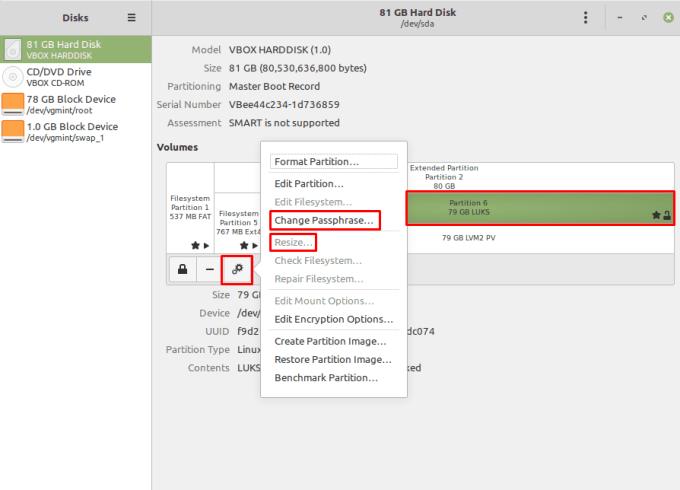
Bạn có thể thay đổi mật khẩu của các phân vùng được mã hóa LUKS và thay đổi kích thước các phân vùng hiện có.
Tùy chỉnh menu yêu thích của bạn trong Linux Mint bằng cách làm theo các bước trong hướng dẫn này.
Đặt mật khẩu trên máy tính của bạn là một cách tuyệt vời để ngăn người khác truy cập vào máy tính của bạn. Mật khẩu tài khoản ngăn người khác
Định cấu hình Menu Applet theo ý thích của bạn để tìm các applet nhanh hơn. Có được trải nghiệm được cá nhân hóa hơn bằng cách thực hiện những thay đổi này.
Mặc dù sử dụng các tài khoản trực tuyến của bạn một cách riêng biệt là phương pháp tiêu chuẩn và cấp quyền truy cập vào một trang web hoặc các dịch vụ đầy đủ chức năng, nhưng đôi khi có
Bàn phím là một trong những thiết bị quan trọng dùng để tương tác với máy tính. Để có thể gõ đúng cách trên nhiều máy tính, cách bố trí bàn phím là
Quản lý mức sử dụng năng lượng của máy tính nói chung là một ý kiến hay. Đặc biệt đối với người dùng máy tính xách tay, quản lý mức sử dụng năng lượng của bạn có nghĩa là bạn có thể giảm lãng phí
Một trong những cách bạn có thể tận dụng tối đa pixel trên màn hình của mình là xếp nhiều cửa sổ cạnh nhau. Cửa sổ xếp gạch là một tính năng giúp
Khi sử dụng Linux Mint, bạn có thể xem qua và chuyển sang các chương trình đang mở của mình bằng thanh dưới cùng. Quá trình này tương tự như trong Windows bằng cách
Luôn cập nhật những điều quan trọng đối với bạn với các tập tài liệu mới trên Linux Mint. Xem làm thế nào bạn có thể dd bao nhiêu tùy thích.
Phần lớn mọi người trên khắp thế giới thuận tay phải, với số liệu thống kê cho thấy ở đâu đó từ 10 đến 12% dân số thế giới








